电脑显示屏改电视无声音怎么办?如何解决?
26
2025-03-26
在使用电脑时,我们经常会遇到各种各样的技术问题,其中之一便是电脑有电但显示屏却黑屏的情况。这种现象不仅让人困惑,而且很容易让人感到沮丧。屏幕显示为黑色,意味着我们无法进行任何操作,也无法看见任何错误信息来确定问题所在。不过,只要我们知道可能导致该问题的原因,就可以进行针对性的检查和解决。下面我们就来看看电脑屏幕黑屏可能的原因以及相应的解决办法。
电脑屏幕黑屏的第一个可能原因是硬件连接出现问题。硬件问题可能包括显示器电源插头松动、视频线缆未正确连接或损坏,以及电脑电源供应器不工作等。
1.检查显示器电源
首先应确认显示器的电源插头是否已经连接到电源插座,并且电源指示灯是否亮起。如果电源指示灯熄灭或闪烁,可能是电源线或电源插座的问题。
2.检查视频线缆
接下来,检查连接到显示器的视频线缆是否牢固。常见的视频线缆有VGA、DVI、HDMI和DisplayPort等,无论是哪种,都应该确保两端都已正确插入。如果不牢固,尝试重新插拔后再看是否能够显示。
3.检查电脑内部电源
如果以上都没有问题,那么可能是电脑内部的电源供应器出现了故障。如果对电脑硬件比较熟悉,可以打开机箱检查电源连接线;不熟悉的话建议寻求专业人员帮助。

除了硬件连接问题,显示器自身故障也是导致黑屏的一个常见原因。这可能是由于显示器电路板损坏、背光灯管问题或者显示器其他电子元件有问题。
1.电源适配器检查
如果使用的是独立的电源适配器的显示器,那么电源适配器故障也可能导致屏幕黑屏。确保电源适配器连接正常,并检查是否能在其他设备上正常工作,这有助于判断问题是否出在电源适配器上。
2.尝试其他显示器
另一个简单的方法是更换另一台显示器,如果使用另一显示器能正常显示,那么可以确定是原显示器自身出现了问题。

显卡(GPU)故障也是引起电脑黑屏的主要原因。电脑中的独立显卡或者笔记本内置的集成显卡出现问题均可能造成黑屏现象。
1.检查显卡供电
对于独立显卡,首先检查显卡是否得到足够的供电。有时候显卡供电线可能没有插好,或者电源供应器的功率不足。
2.尝试降低分辨率和刷新率
如果显卡设置不当,也可能导致黑屏。尝试进入安全模式,降低电脑的分辨率和刷新率设置,看是否可以解决问题。
3.检查显卡驱动更新
有时候显卡驱动程序出错或者版本过旧,也可能造成黑屏。更新或重新安装显卡驱动程序可以解决相关问题。
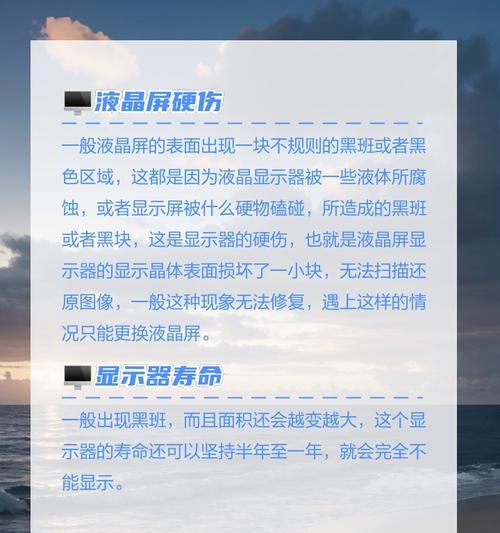
内存条(RAM)故障是另一个不可忽视的原因,它可能导致电脑无法正常启动,从而出现黑屏状况。
1.检查内存条安装
首先关闭电脑电源,打开机箱,检查内存条是否正确安装在内存插槽中。有时候内存条没有完全插入或插槽内部有灰尘,都可能导致接触不良。
2.清理内存条金手指
拔出内存条,用干净的橡皮擦轻轻擦拭内存条的金手指部分,然后重新插回插槽。
3.内存条检测
如果以上步骤没有任何效果,可以尝试只安装一根内存条来测试,逐步排除哪个内存条出现问题。或者使用内存检测工具检查问题所在。
虽然屏幕黑屏时很难直接判断是否为操作系统问题,但操作系统损坏、显卡驱动程序失败、系统更新冲突等软件相关问题也可能导致黑屏。
1.安全模式启动
尝试使用安全模式启动电脑。如果能在安全模式下正常启动,那么可能是因为某些在正常启动时加载的程序或服务导致的。
2.系统恢复和备份
如果上述方法都无法解决问题,那么可能是系统文件损坏。可以通过系统恢复或还原到之前的状态来解决,或者如果事先有做备份,则可以恢复备份。
电脑有电但显示屏黑屏是一个复杂的问题,可能的原因有多种。从硬件连接、显示器自身故障到显卡、内存条问题,甚至操作系统或软件问题都有可能导致这一现象。通过上述步骤,您可以一步步排除问题所在,找出并解决导致黑屏的原因。然而,如果您不熟悉硬件或系统修复,寻求专业的技术支持会是一个更安全、更有效的方法。
版权声明:本文内容由互联网用户自发贡献,该文观点仅代表作者本人。本站仅提供信息存储空间服务,不拥有所有权,不承担相关法律责任。如发现本站有涉嫌抄袭侵权/违法违规的内容, 请发送邮件至 3561739510@qq.com 举报,一经查实,本站将立刻删除。